DS-700D
Întrebări frecvente şi depanare |
Scanerul este conectat dar nu alimentează hârtia sau nu reacţionează deloc. (Pentru Macintosh)
Verificaţi traseul hârtiei pentru a vă asigura că nimic nu blochează traseul de alimentare.
Dacă traseul de alimentare este liber dar probleme persistă, efectuaţi paşii următori:
- Asiguraţi-vă că scanerul este conectat direct la un port USB funcţional al calculatorului.
Încercaţi să conectaţi scanerul la un port USB de pe calculator care funcţionează cu un alt dispozitiv.
- Verificaţi dacă cablul USB are maxim 2 metri.
Încercaţi să conectaţi scanerul la un calculator cu un cablu USB care funcţionează la un alt dispozitiv; conectaţi scanerul direct la calculator.
- Vă rugăm să selectaţi Sistemul de operare şi să urmaţi paşii indicaţi pentru a verifica conexiunea.
Pentru utilizatorii de Mac OS X 10.6 sau mai recent:
NOTĂ: Ilustraţiile de mai jos sunt pentru un sistem de operare reprezentativ şi pot diferi de sistemul dvs. de operare.
- Executaţi aplicaţia Image Capture. (Selectaţi Go => Application => Image Capture.)
- Verificaţi dacă scanerul Brother este afişat la secţiunea din stânga.
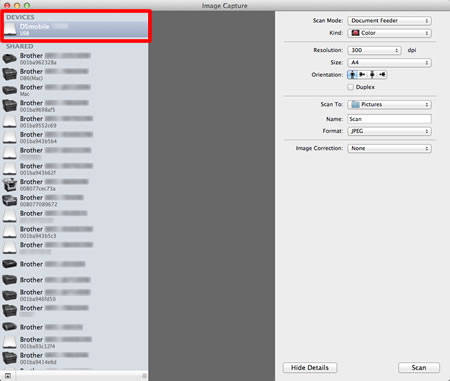
- Dacă scanerul nu este afişat, deconectaţi cablul USB şi conectaţi-l la loc.
- Dacă scanerul nu este afişat după ce aţi conectat din nou cablul USB, faceţi click pe link-ul de mai jos pentru a vedea cum se dezinstalează şi reinstalează driver-ul scanerului.
- Dezinstalarea driver-elor de scaner. (Mac OS X 10.4 sau mai recent)
- Instalarea driver-ului de scaner (Pentru Mac OS X 10.4 sau mai recent)
- Dezinstalarea driver-elor de scaner. (Mac OS X 10.4 sau mai recent)
- Dacă problema persistă, contactaţi service clienţi Brother de la "Contactaţi-ne".
Pentru utilizatorii de Mac OS X 10.4 - 10.5:
NOTĂ: Ilustraţiile de mai jos sunt pentru un sistem de operare reprezentativ şi pot diferi de sistemul dvs. de operare.
- Executaţi aplicaţia Image Capture. (Selectaţi Go => Application => Image Capture.)
- Închideţi fereastra DSmobile yyyy. (yyyy = numele modelului dvs.)
- Faceţi click pe Device => Browse Devices.

- Va apărea Image Capture Device Browser.
Verificaţi dacă este afişat scanerul Brother.
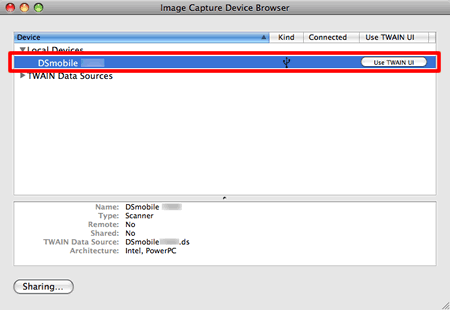
- Dacă scanerul nu este afişat, deconectaţi cablul USB şi apoi conectaţi-l la loc.
- Dacă scanerul nu este afişat după ce aţi conectat din nou cablul USB, faceţi click pe link-ul de mai jos pentru a vedea cum se dezinstalează şi reinstalează driverul scanerului.
- Dezinstalarea driver-elor de scaner. (Mac OS X 10.4 sau mai recent)
- Instalarea driver-ului de scaner (Pentru Mac OS X 10.4 sau mai recent)
- Dezinstalarea driver-elor de scaner. (Mac OS X 10.4 sau mai recent)
- Dacă problema persistă, contactaţi service clienţi Brother de la "Contactaţi-ne".
- Executaţi aplicaţia Image Capture. (Selectaţi Go => Application => Image Capture.)
Dacă nu aţi primit răspuns la întrebarea dumneavoastră, aţi verificat celelalte întrebări frecvente?
Dacă aveţi nevoie de asistenţă suplimentară, vă rugăm să contactaţi serviciul de asistenţă clienţi Brother:
Spuneţi-vă părerea despre conţinutul furnizat
Pentru a ne ajuta să îmbunătăţim serviciile de asistenţă, vă rugăm să vă spuneţi părerea.
